Eksporter skabeloner
Sådan bruges eksportskabeloner
Oversigt
Typiske brugssager
Hjørnesituationer
Oversigt
Hver gang du ser ikonet nedenfor i nederste højre hjørne af en side, kan du gøre det udskriv sideindholdet ved hjælp af en udskriftsskabelon.
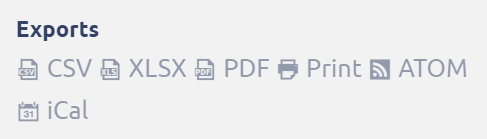
Når du har klikket på ikonet, bliver du bedt om det vælg en skabelon, der skal eksporteres.
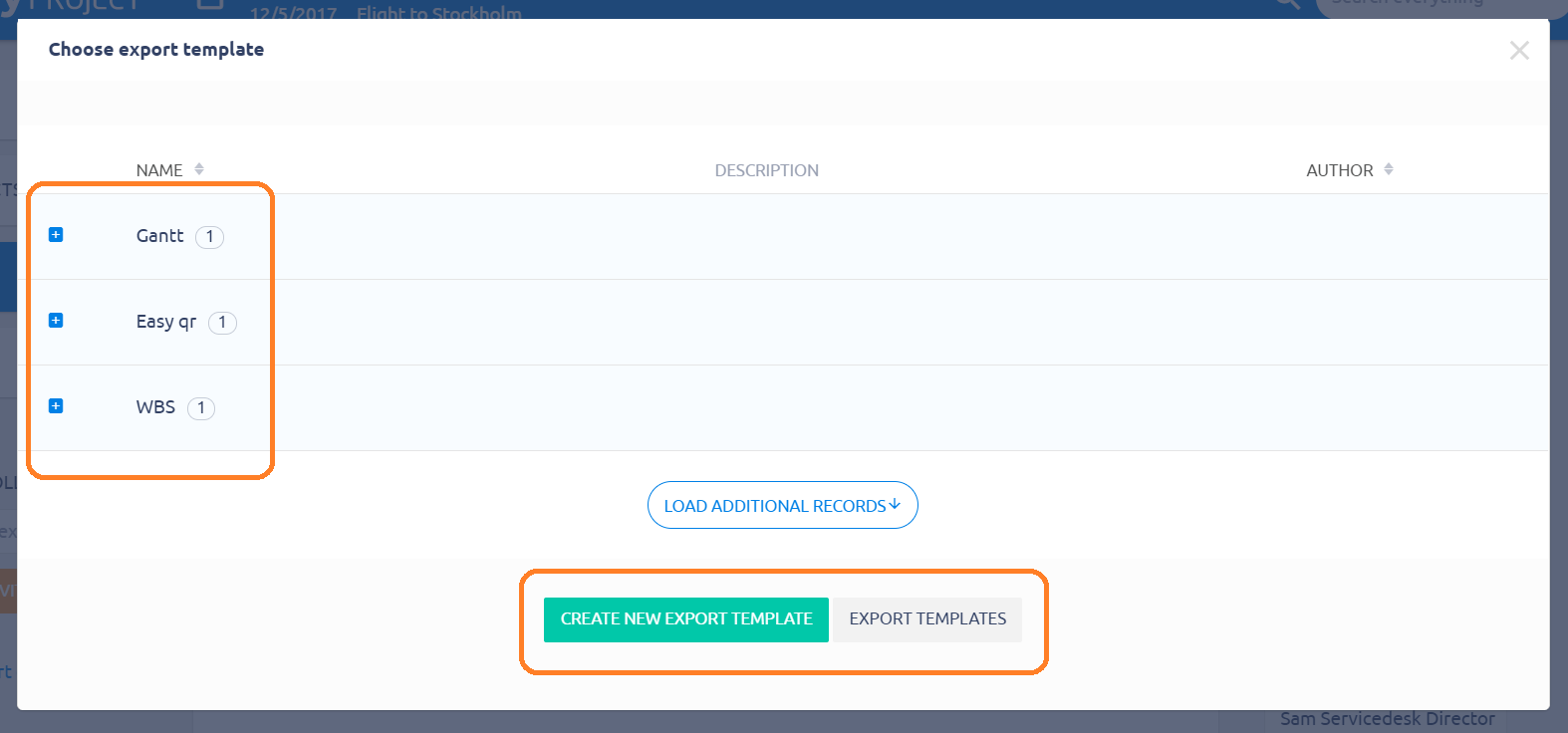
Desuden kan du se, at der er yderligere 2-knapper:
- Opret eksportskabelon giver dig mulighed for at oprette en ny udskrivbar skabelon
- Eksporter skabeloner viser dig listen over alle udskrivningsskabeloner, du allerede har oprettet. Du kan også få adgang til denne liste fra en anden destination: Mere> Administration> Skabeloner, der kan udskrives. Her kan du redigere eller slette de oprettede skabeloner.
Nu skal vi vælge en skabelon, der skal bruges til at udskrive sideindholdet. At gøre det bare Gennemse listen over skabeloner og klik derefter på navnet på en eller "Vis og udskriv" -knappen til højre for den bestemte skabelon.
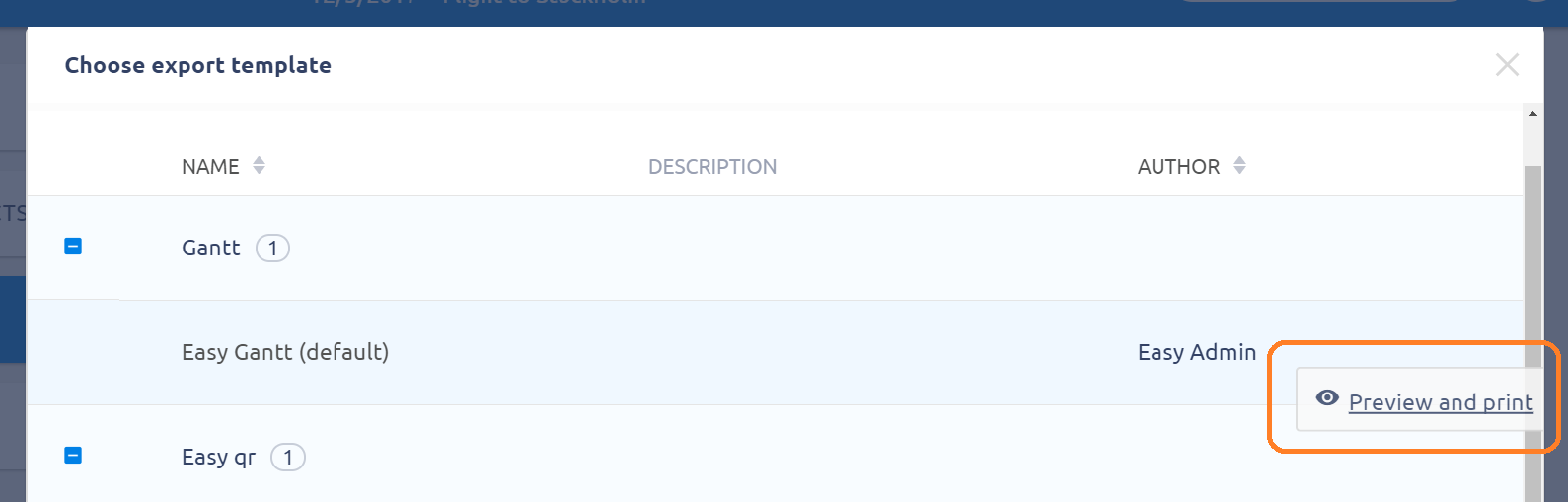
Når du har klikket på den, vil du se en udskrivningseksempel som eksemplet illustreret nedenfor.
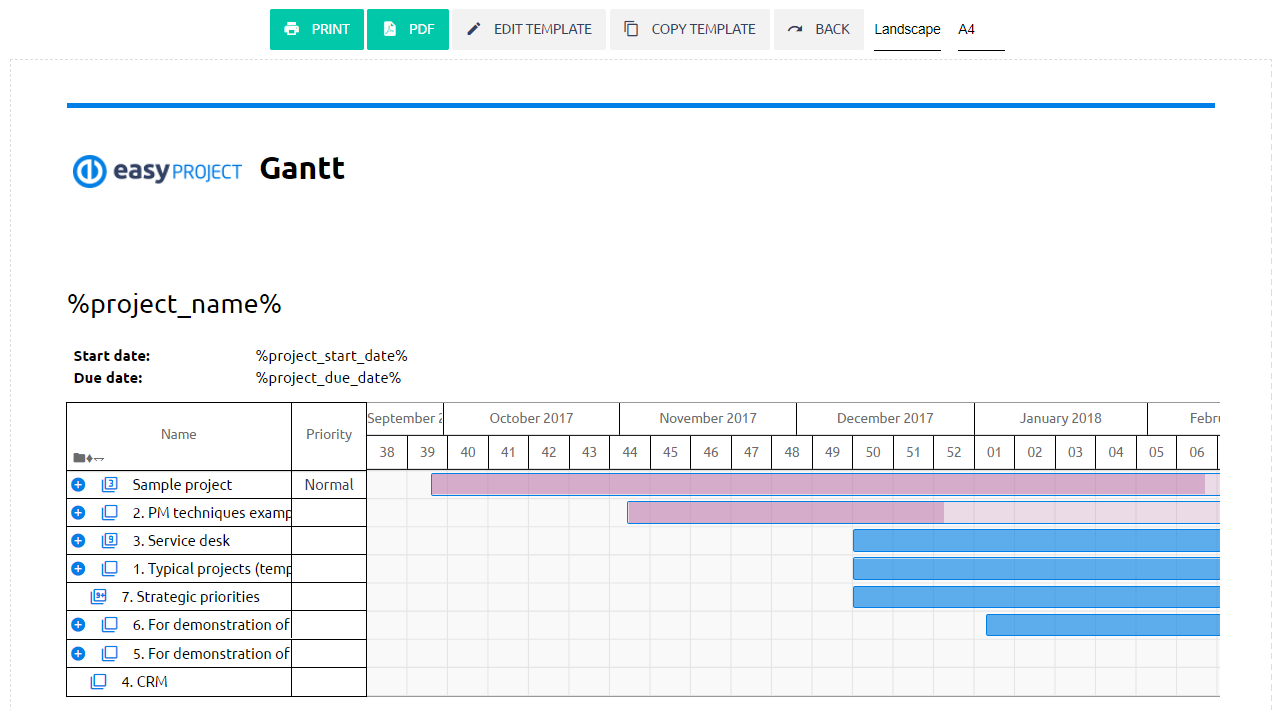
I den øverste menu er der et par flere muligheder:
- Print - gør det muligt for dig at vælge en printer og udskrive; Du kan også bruge denne knap til at vælge en ekstern PDF-printer
- PDF - gemmer indholdet i PDF-fil
- Gem i dokumenter - gemmer indholdet i din dokumentmappe inden for et valgt projekt
- Rediger skabelon - gør det muligt for dig at redigere den udskrivbare skabelon
- Kopier skabelon - kopierer skabelonen under det nye navn
- Portræt / landskab - indstillinger for papirretning
- A4 / A3 - indstillinger for papirstørrelse
Så det er det. Men lad os tage et kort kig på hvordan man opretter / redigerer en udskrivbar skabelon. Redigeringsvisningen ser sådan ud.
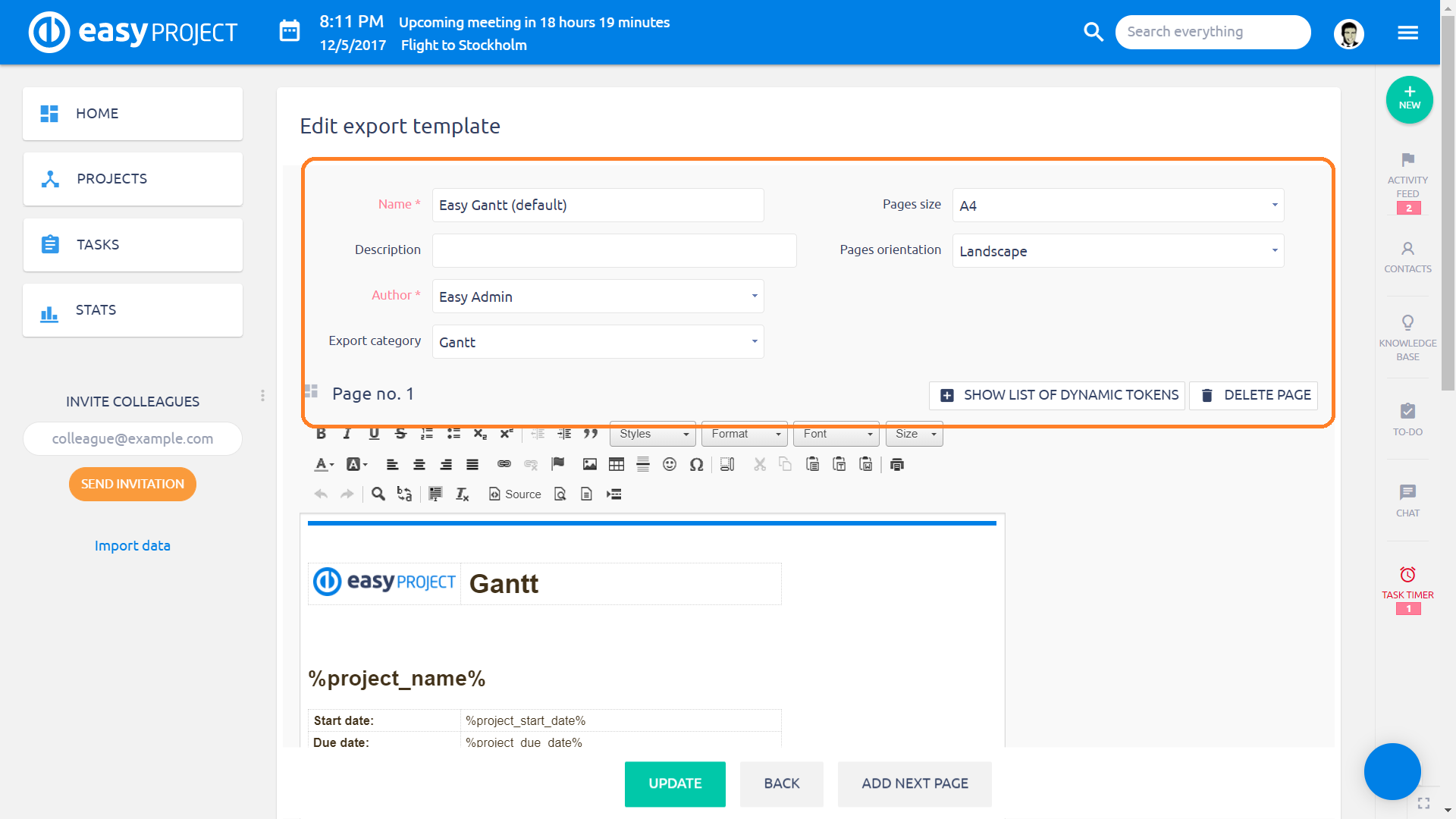
På oversiden skal du udfylde nogle grundlæggende informationsfelter såsom navn, beskrivelse, forfatter, kategori, sidestørrelse og sideorientering. Derefter er der en standard WYSIWYG editor hvor du kan oprette din skabelon. For at udfylde skabelonen med reelle data, skal du bruge en eller flere dynamiske tokens fra listen til højre. Listen over tokens inkluderer kort beskrivelser så du ved, hvilken der viser hvilke data. Det ser sådan ud.
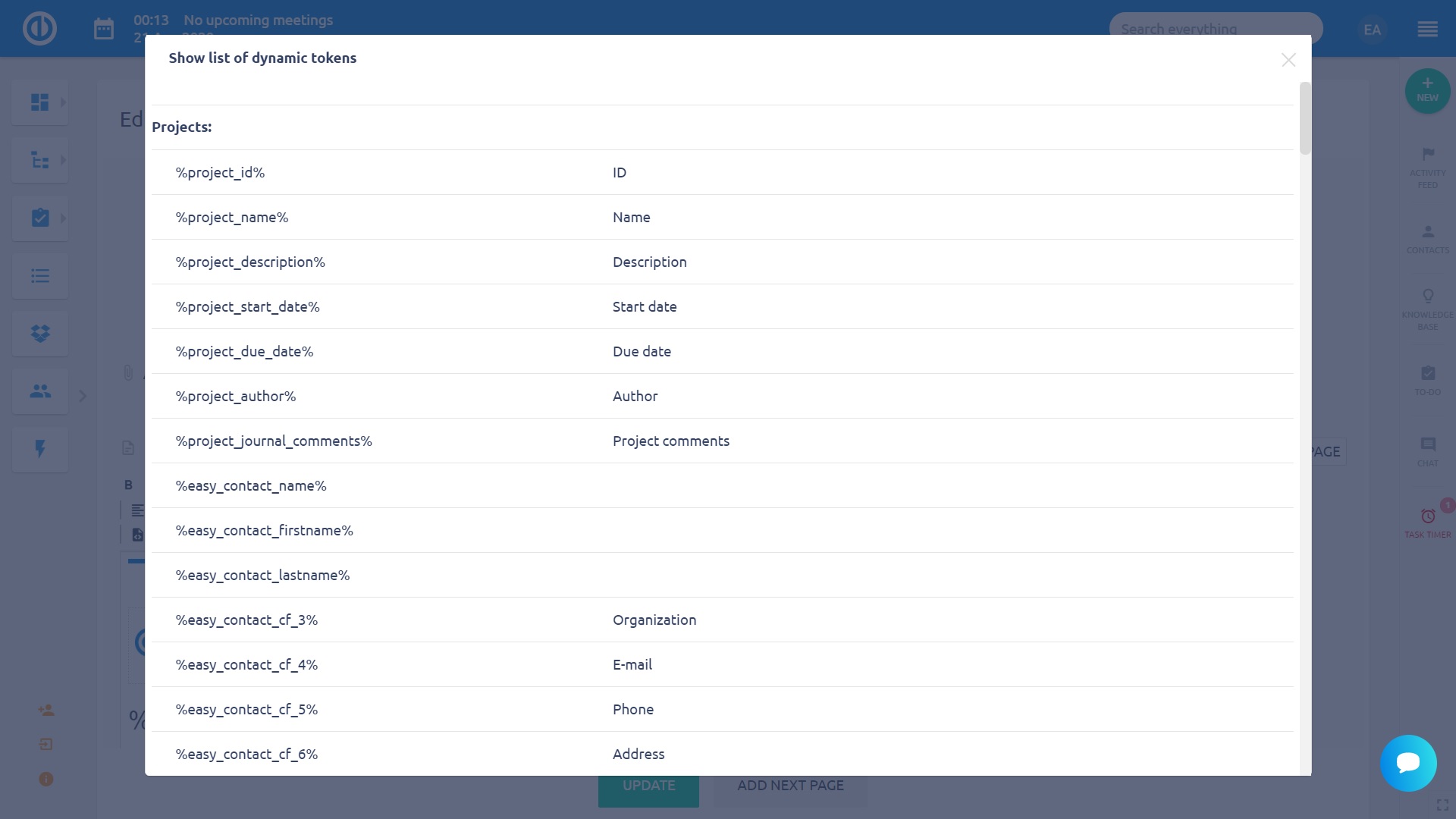
Hvis du vil slette skabelonen, skal du bare klikke på "Slet side" knappen ved siden af. Når du er færdig med skabelonen, skal du klikke på "Opdater" grøn knap ned på siden. Ved at klikke på "Tilbage" knappen du kommer ind på forrige side. Ved at klikke på "Tilføj næste side" knap kan du tilføje en anden side i den udskrivbare skabelon for at gøre den anderledes end den første side.
Typiske brugssager
Når du eksporterer problemer, ordrer, kunder, protokoller eller kundeemner, bliver du bedt om at vælge en eksportskabelon. Denne skabelon bestemmer, hvilke felter der eksporteres såvel som designet til et eksporteret indhold. Eksportskabeloner har forskellige praktiske anvendelser, såsom følgende.
- Lister
Du kan eksportere lister over praktisk talt enhver datteenhed i Easy Project, der er repræsenteret som et sæt af emner såsom opgaver, projekter, CRM-sager, kontakter, tidslogger, deltagelsesregister osv. Giv dine lister unik branding ved at tilføje firmalogo og farver, tilpasse typen og størrelsen på skrifttyper. Vælg de egenskaber, du vil inkludere på din eksporterede liste. Du har muligheden for at integrere alle egenskaber på din liste eller bare de valgte.
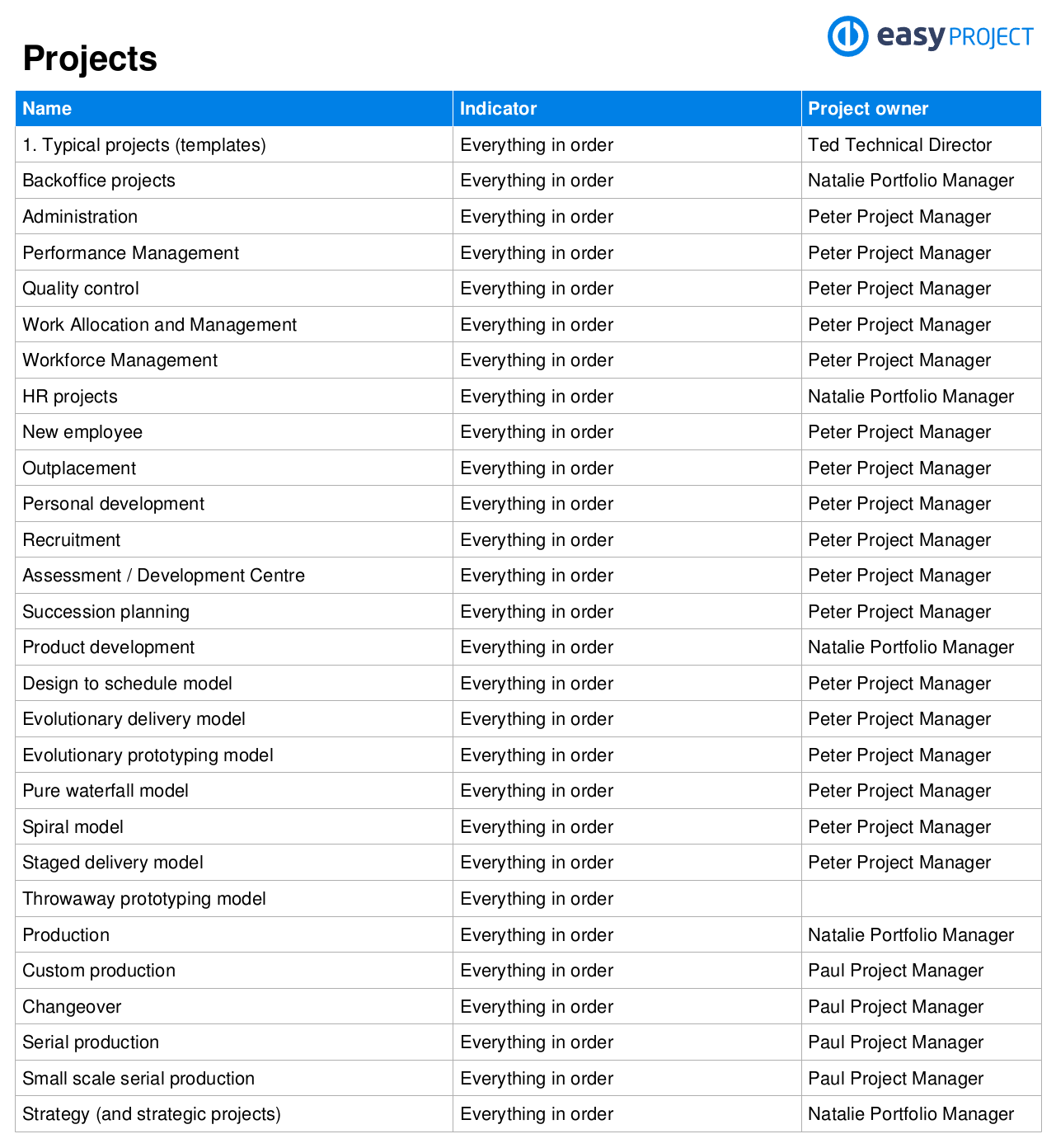
- Rapporter
Eksportskabeloner hjælper dig med at oprette flotte visualiseringer, der består af dine egne grafer, diagrammer og nøglemetriks. Design dine rapporter ved hjælp af fuldgyldig HTML-editor og dynamiske tokens, så du nemt kan tilføje, mikse og matche forskellige data (såsom billeder, tabeller, tal og tekst) i dine rapporter. Hvis du bruger vores økonomistyringsfunktioner, kan du nemt se, hvordan dine tilgodehavender klarer sig ved at spore deres status, indsendelser og konverteringsfrekvens. Når du har designet din rapport, kan du derefter dele dem med offentligheden eller kun give adgang til betroede øjne.
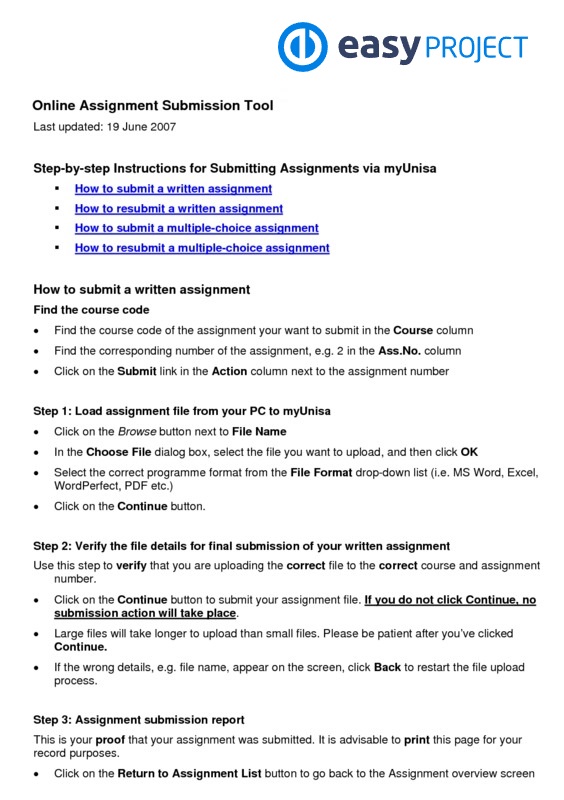
- Kontrakter og serviceprotokoller
En anden stor mulighed for, hvordan man kan drage fordel af eksportskabeloner er kontrakter og serviceprotokoller. Hvad angår kontrakterne, skal du bare oprette en baggrundstekst, mens alle variabler automatisk udfyldes fra de respektive enheder, såsom kontakter, CRM-sager, projekter og andre. Lige så let kan du lave serviceprotokoller med de data, der er gemt af en kompetent salgsperson og hentet fra opgaver, ordrer, kontakter og CRM.
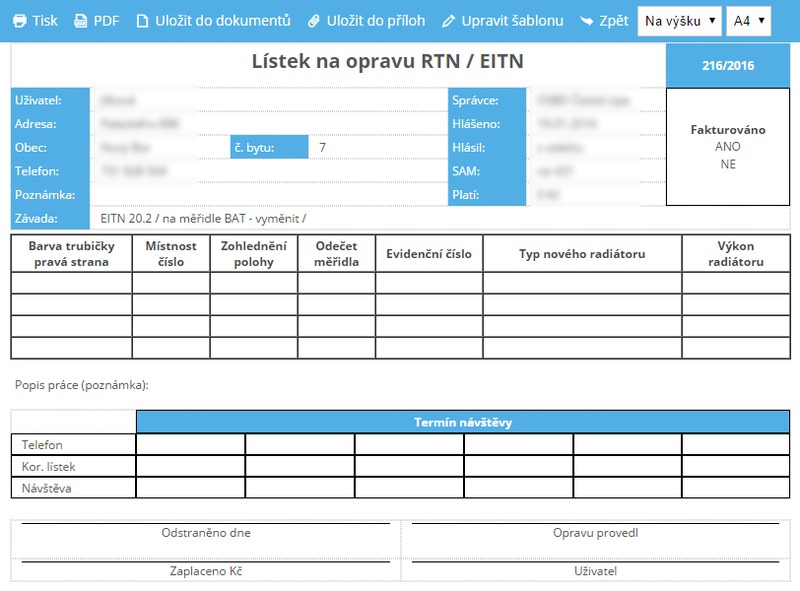
Kort sagt er eksportskabeloner i Easy Project ikke kun til udskrivning og gemme eksport, men et godt værktøj til at oprette og dele perfekt tilpassede output til de fleste forretningsbehov.
Hjørnesituationer
- Eksportskabeloner fungerer kun med HTML-tekstformatering (CKeditor). Administration >> Indstillinger >> Generelt
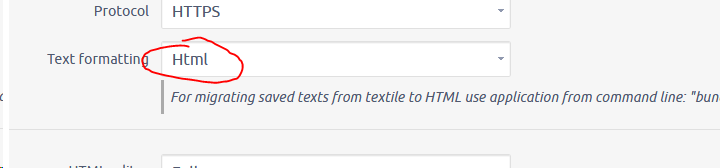
- Hvis du bruger andre indstillinger for tekstformatering, ser den resulterende eksport sandsynligvis ikke ud som forventet. HTML-tekstredigering er et krav for eksportskabeloner.
- Kun en outputliste kan eksporteres, andre formater som rapport, fliser eller diagram kan ikke eksporteres. Derfor indeholder eksport til CSV, PDF, XLSX og andre altid en liste over varer.
